在智能手机日益普及的今天,截屏功能已成为我们日常生活中不可或缺的一部分。无论是分享有趣的聊天记录、保存重要的网页信息,还是记录游戏的高光时刻,截屏都扮演着重要角色。然而,对于追求个性化和高效操作的苹果手机用户来说,仅仅满足于全屏截屏显然是不够的。那么,如何在苹果手机上实现矩形截屏,让你的截屏更加精准、更具创意呢?接下来,就让我们一起解锁这项新技能吧!
一、基础篇:全屏截屏后的裁剪艺术
对于大多数苹果手机用户来说,全屏截屏是最直接且常用的方法。只需同时按下手机的“电源键”和“音量+”键,屏幕就会瞬间闪烁并伴随一声快门声,表示截屏成功。但想要得到矩形截屏,我们还需要进行一步简单的裁剪。
1. 打开相册:截屏后,在相册中找到刚刚截取的图片。
2. 进入编辑模式:点击图片右上角的“编辑”按钮,进入编辑界面。
3. 裁剪为矩形:在编辑界面中,点击底部的裁剪图标。此时,你可以自由拖动图片区域的四个角来调整裁剪框的大小和形状,将其调整为矩形。调整完成后,点击右下角的“完成”按钮,即可保存裁剪后的矩形截图。
二、进阶篇:手势操作实现部分截屏
对于iphone x及更新版本的苹果手机用户来说,还可以通过手势操作实现更加灵活的部分截屏。
1. 准备截屏:打开需要截屏的页面,同时按下侧边按钮和音量+按钮,快速松开后屏幕会闪烁一下,表示截屏成功。
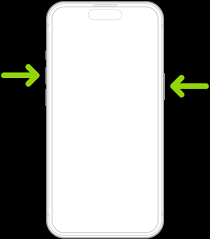
2. 进入编辑界面:在屏幕左下角会出现一个缩略图,点击该缩略图进入编辑界面。
3. 绘制矩形框:在编辑界面中,使用手指或apple pencil等工具,在屏幕上绘制一个矩形框,选择需要截取的部分。注意保持手指或apple pencil的稳定,以免出现误差。
4. 保存截屏:绘制完成后,点击“完成”按钮,即可保存部分截屏。

三、高级篇:自定义截屏操作
如果你希望截屏操作更加个性化,还可以通过设置辅助触控来实现。
1. 打开辅助功能:在手机设置菜单中点击“辅助功能”。
2. 设置辅助触控:在辅助功能中找到“触控”选项,然后选择“辅助触控”。开启后,屏幕上会出现一个小圆圈。
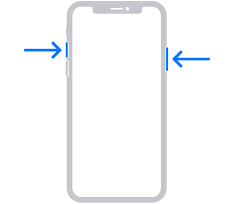
3. 自定义截屏操作:在“辅助触控”的设置中,找到“自定操作”并选择“轻点两下”或“单点”(根据个人习惯),将其设置为“截屏”。这样,无论是轻点两下还是单点小圆圈,都能实现截屏。
四、小贴士
- 保持屏幕清洁:在进行截屏前,确保手机屏幕干净,以免影响截屏效果。
- 稳定操作:在绘制矩形框或进行其他操作时,尽量保持手指或apple pencil的稳定,以免出现误差。
- 灵活保存:截屏完成后,可以选择保存到相册或分享到其他应用,以便后续使用。
掌握了苹果手机矩形截屏的技巧,你将能够轻松截取任何你想要的画面,无论是分享给朋友还是作为自己的创作素材,都能让你的截屏更加精准、更具创意。赶快动手试试吧,让你的苹果手机截屏技能更上一层楼!






















